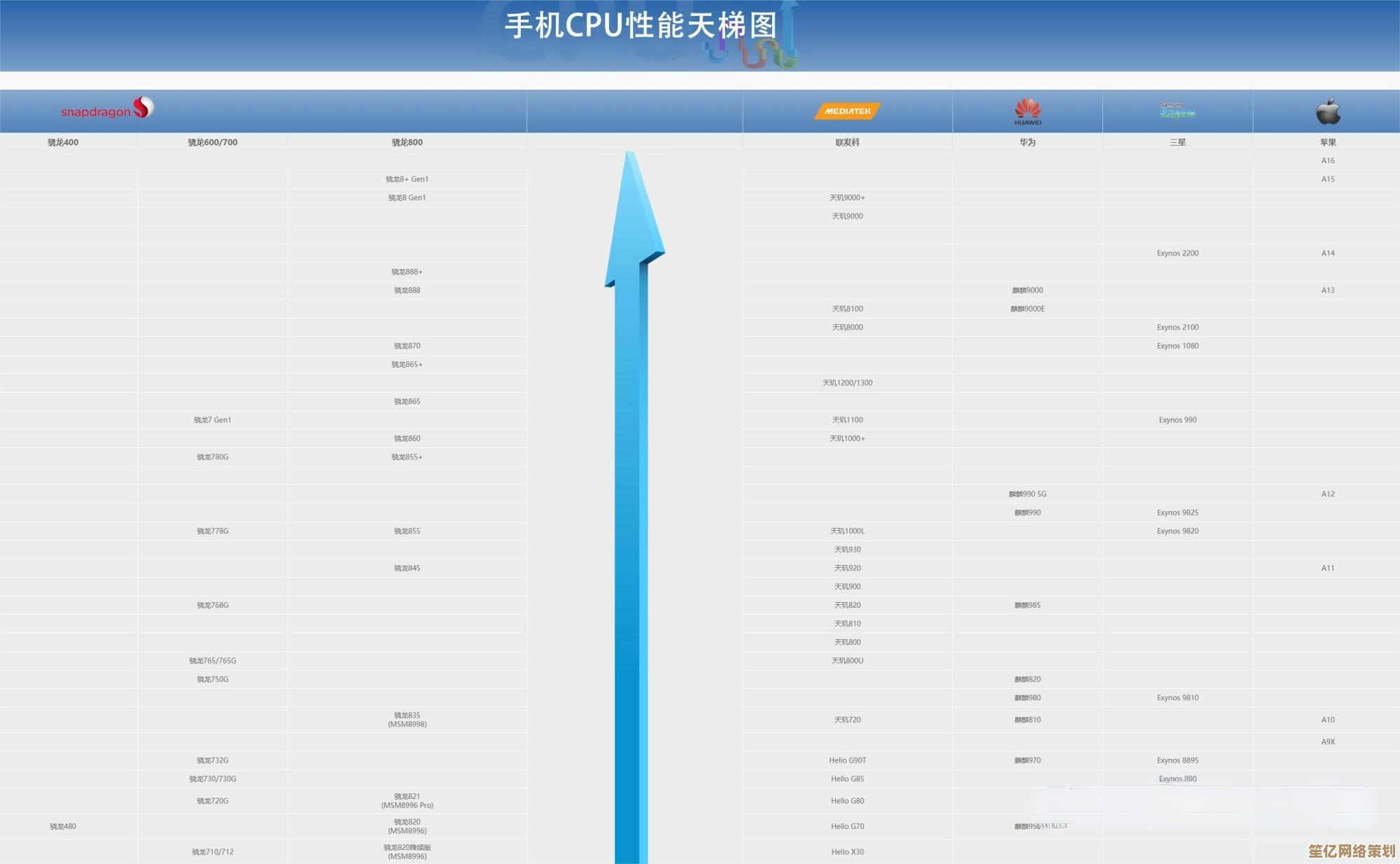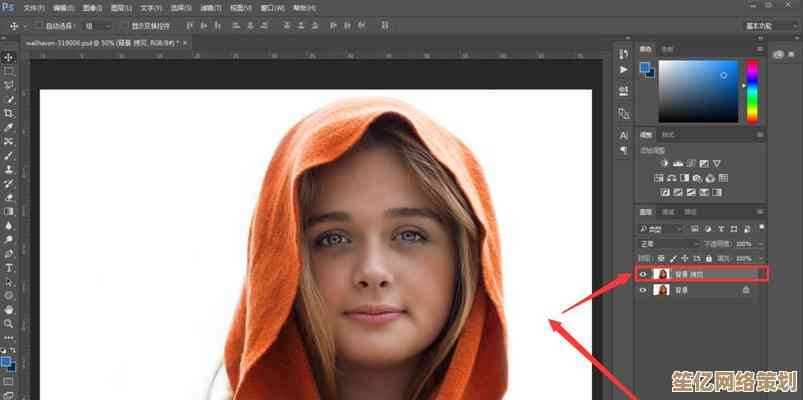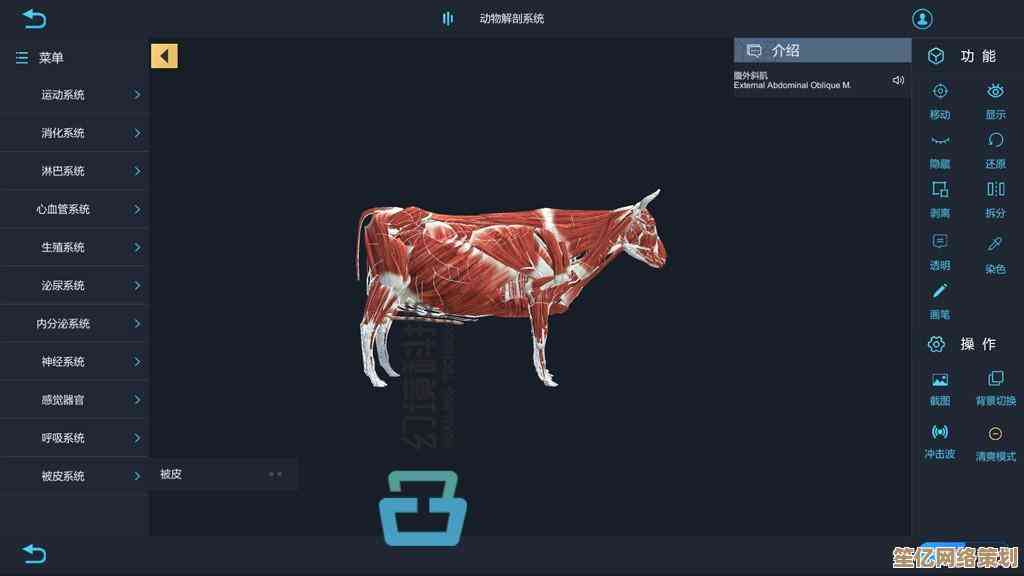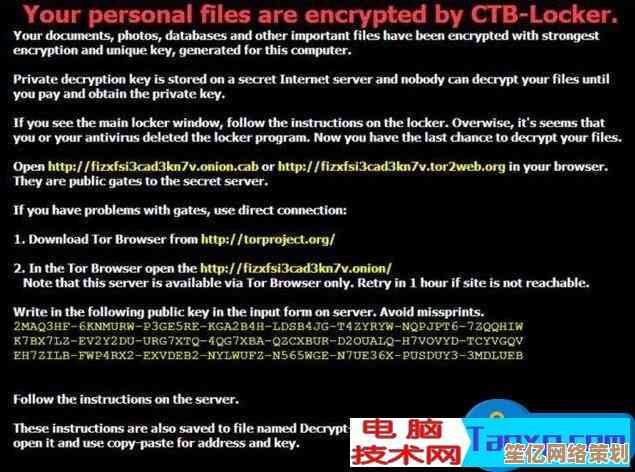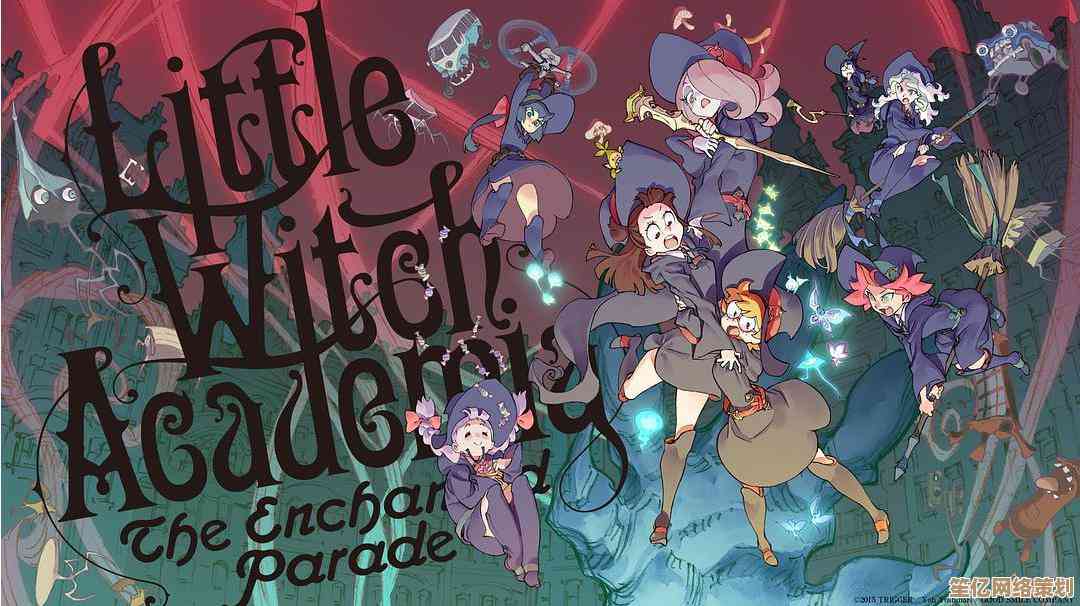如何正确将路由器重置为出厂状态并重新配置网络
- 问答
- 2025-10-17 01:02:32
- 1
哎,路由器这玩意儿,有时候真能把人逼疯…网速慢得像蜗牛,或者干脆连不上,重启好几次都没用,这时候你就知道,怕是得来一次彻底的“大扫除”了——恢复出厂设置,听起来有点吓人对吧,好像要把家里所有的网络记忆都抹掉,但其实…也没那么复杂,就是有点繁琐,我自己就经历过好几次,每次手忙脚乱地找那个小小的复位孔,心里还嘀咕:可千万别按错了按钮把啥玩意给搞坏了。
你得找到那个复位按钮,它通常藏在路由器背面,一个你平时根本不会注意的小角落里,那是个特别小的孔,小到你可能需要动用手机的手电筒才看得清,旁边往往印着“Reset”或者“RST”这种缩写字样,有些路由器比较“友好”,给你做个凸起的按钮,但大部分…都偏爱那种需要借助“神器”的凹陷小孔,对,就是那种玩意——卡针,或者更常见的,一根回形针掰直了,我上次找了一圈没找着回形针,最后急眼了,用一根牙签小心翼翼往里捅,结果牙签太软,头还断里面一点,吓得我…还好没事,你得确保路由器是通电开着的状态,用你的“神器”顶住那个小孔里的按钮,别太温柔,但也别用蛮力往里戳啊,感觉按下去就行。
接下来是关键:按住它,要按多久呢?这事儿有点讲究,你得死死按住大概8到10秒钟,这个时间感很微妙…你可能会在心里默数,但数着数着就乱了,“一、二…呃,刚才数到几了?” 更靠谱的方法是盯着路由器前面的那些指示灯,当你按下去的时候,它们通常会先一起狂闪几下,就在你感觉手指有点酸的时候,会看到所有灯突然全灭了,紧接着再重新亮起来——但这次亮起的状态,可能跟平时开机不太一样,也许只有电源灯是常亮的,看到这个变化,嗯,差不多了,可以松手了,这时候,路由器就等于回到了它刚出厂时的“婴儿”状态,之前你设置的Wi-Fi名字、密码、管理员账号什么的,全都没了,清清爽爽,但也…一片空白。
好了,最“暴力”的部分结束了,现在它就是个空壳,等着你重新教它做事,你得用一根网线,对,就是那种通常蓝色的线,一头插在路由器的LAN口(一般是黄色口),另一头牢牢地插在你电脑的网线接口上,为啥要用线连?因为这时候Wi-Fi信号已经没了,你手机、电脑根本搜不到它了,无线连接是断开的,用有线是最稳妥的沟通方式。
打开电脑的浏览器,任何浏览器都行,Chrome、Edge啥的,接下来要输入一个神秘地址…这个地址可不是百度或者谷歌,是路由器的“后门地址”,最常见的像是 168.1.1 或者 168.0.1,也有些品牌用 tplogin.cn 这种域名,这个地址通常写在路由器底部那张标签上,和初始的Wi-Fi名称、密码在一起,你要是早没记下来…现在就得把路由器翻过来,撅着屁股仔细看了,输入地址,敲回车,应该会弹出一个登录界面。
登录账号和密码…也是出厂默认的,一般就是 admin / admin,或者密码留空,但有些新路由器,第一次设置会强制让你创建一个新密码,这个你得留意一下,进去之后,哇,界面可能有点陌生,各个品牌长得都不太一样,但核心步骤大同小异。
一般会有一个“设置向导”之类的东西,跟着它走就行,第一步,通常是让你设置上网方式,这个挺重要的,如果选错了,那就根本上不了网,大多数家庭网络都是“自动获取IP地址”(DHCP),也就是你什么都不用填,直接下一步就行,但如果你是宽带拨号上网(PPPoE),那就需要输入运营商给你的那个宽带账号和密码了…那张小纸条你可千万得收好,我见过太多人找不到了,只能打客服电话重置,麻烦死了。
然后就是重头戏:设置Wi-Fi,给你的网络起个酷一点或者好玩的名字吧,别再用“TP-LINK_XXXX”这种默认名了,在小区里一搜Wi-Fi,全是这种,根本分不清谁是谁,密码呢,一定要设得复杂点,大小写字母、数字、符号混合一下,别用“12345678”或者自己的生日,太容易被蹭网了…设完之后,最好拿个本子或者手机备忘录记下来,不然下次有朋友来家里做客,你都想不起密码是啥,多尴尬。
全部设置完,路由器可能会重启一次,等它重启好了,你就可以把电脑的网线拔掉,试着用手机搜索你刚设置好的那个Wi-Fi名字,输入密码…连上去!打开网页试试,刷一下,诶,页面出来了!那种感觉,就像修好了一件坏掉的玩具,或者疏通了下水道,有种莫名的成就感。
说真的,这个过程虽然有点折腾,但成功之后会觉得,这点小麻烦还是值得的,毕竟,一个稳定快速的网络,现在简直就是家里的“水电煤”,不可或缺啊,希望你这趟重置之旅…能顺顺利利的,别像我上次那样把牙签头留在里面。
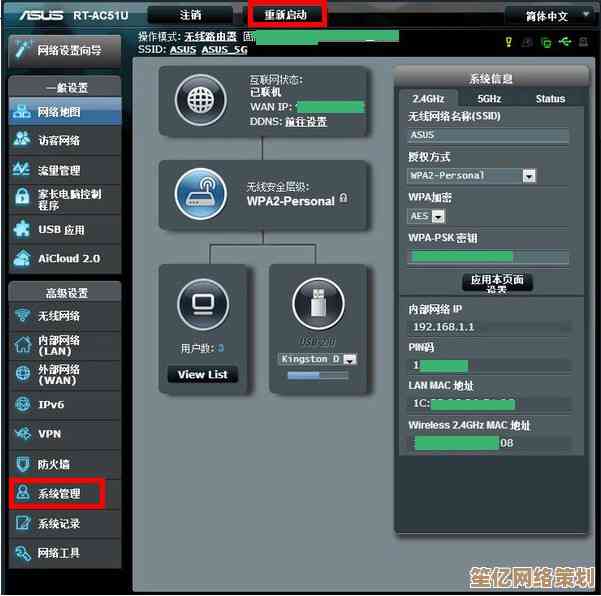
本文由颜泰平于2025-10-17发表在笙亿网络策划,如有疑问,请联系我们。
本文链接:http://www.haoid.cn/wenda/28991.html